YouTube-csatorna nevének megváltoztatása
Ha módosítani szeretné a YouTube-csatorna nevét(change the YouTube channel name) , ez a cikk megmutatja, hogyan kell ezt megtenni. A YouTube(YouTube) az egyik legjobb videó közvetítő és megosztó oldal, amelyen számtalan videót nézhet meg különféle témájú.

Felhívjuk(Please) figyelmét, hogy ha a YouTube-csatornát(YouTube channel) az eredeti Google -fiókkal hozta létre, módosítania kell a fiók nevét. Ha módosítja a Google -fiók nevét, a YouTube -csatorna neve automatikusan megváltozik. Ezért megemlítettük a csatornanév megváltoztatásának lépéseit, amikor márkafiókkal hozza létre azt. Azonban ugyanazokat a lépéseket követve megteheti ugyanezt egy eredeti Google - fiókkal is.
A YouTube csatorna nevének megváltoztatása
A YouTube -csatorna nevének megváltoztatásához kövesse az alábbi lépéseket:
- Nyissa meg a YouTube webhelyet, és jelentkezzen be fiókjába.
- Kattintson(Click) a profilképére, és válassza a Beállítások(Settings) lehetőséget .
- Kattints a Szerkesztés a Google-on(Edit on Google) gombra a csatornád neve alatt.
- Kattintson a névre az Alapinformációk(Basic info) alatt .
- Kattintson a szerkesztés ikonra.
- Írja be az új nevet.
- Kattintson a Mentés(Save) gombra.
Nézzük meg ezeknek a lépéseknek a részletes verzióját.
A kezdéshez nyissa meg a YouTube webhelyet, és érvényes hitelesítő adatok megadásával jelentkezzen be fiókjába. Ha ezzel végzett, a jobb felső sarokban megtalálja a profilképét.
Kattintson(Click) erre a profilképre, és válassza a Beállítások(Settings ) gombot. Ha nem kapja meg a márkafiókot, kattintson a Fiókváltás(Switch account ) gombra, és válassza ki a fiókot.
Most megtalálhatja márkafiókjának nevét. Kattintson(Click) a Szerkesztés a Google-on(Edit on Google ) gombra, amely a márkafiók neve alatt látható.
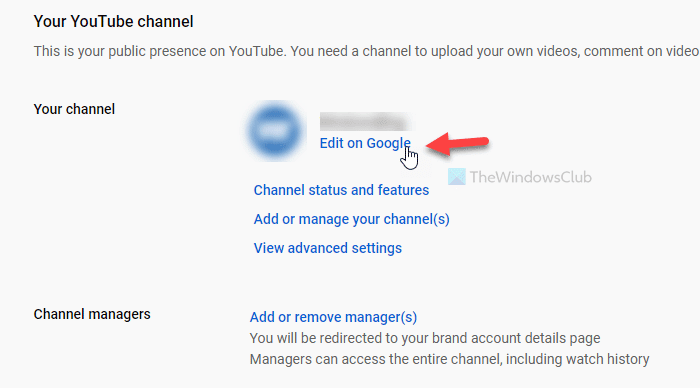
Ezt követően kattintson ugyanarra a névre az Alapvető információk(Basic info) címsor alatt. Ezután kattintson a fiók neve mellett látható szerkesztés ikonra.
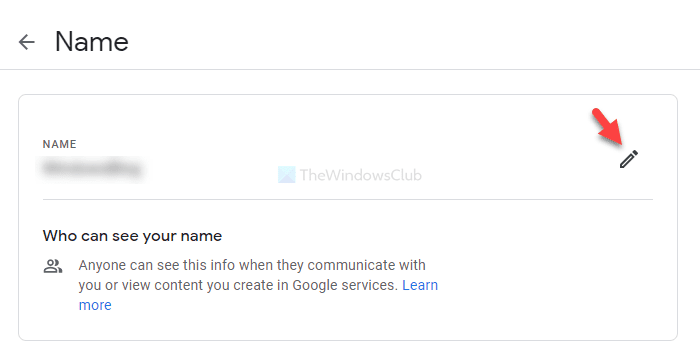
Most láthatja a név szerkesztésének lehetőségét. Lehetőség van a kisebb hiba kijavítására, vagy a név teljes megváltoztatására. Ha elkészült, kattintson a Mentés(Save ) gombra.
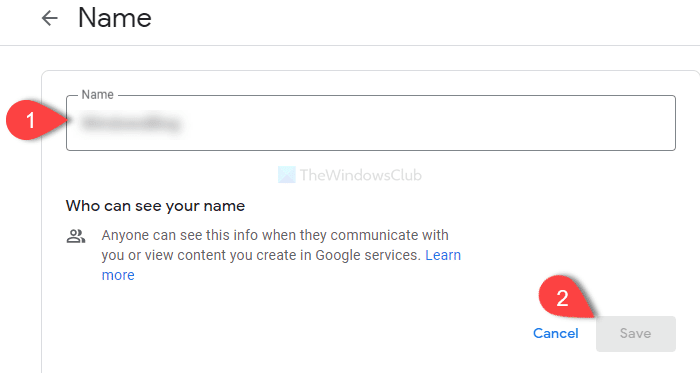
Az utolsó lépés után a YouTube -csatornád neve automatikusan megváltozik.
Ez minden!
Related posts
Több lejátszási lista egyesítése a Spotify és a YouTube Music szolgáltatásban
A YouTube Analytics használata a csatorna teljesítményének ellenőrzésére
A legjobb YouTube alternatívák az alkotók számára
YouTube-előfizetések átvitele egyik fiókból a másikba
Hogyan fedezhet fel új csatornákat a YouTube-on
A YouTube-csatorna URL-címének megváltoztatása
Az Ezvid egy ingyenes Video Maker, Editor és Slideshow Maker for Windows 10
500-as belső szerverhiba a YouTube-on
Hogyan tilthatod le a megjegyzéseket a YouTube-videóidnál
a YouTube nem csatlakozik az AdSense-hez; Hiba: AS-08, AS-10 VAGY 500
YouTube Audio renderer hiba, javítás Kérjük, indítsa újra a számítógépet
Videók feltöltése vagy törlése a YouTube-on
A YouTube hangerejének növelése a DOM-konzol segítségével
Az ajánlott videók leállítása vagy eltávolítása a YouTube-on
A videó korlátozott, ellenőrizze a Google műhelyadminisztrátorát
Hogyan tölthet le egyszerre YouTube lejátszási listás videókat ezekkel az eszközökkel
Vízjel hozzáadása vagy eltávolítása a YouTube-on
Hogyan lehet törölni a YouTube keresési előzményeit számítógépen
Konvertálja a YouTube-ot MP3 formátumba ezzel az ingyenes szoftverrel vagy online konverterekkel
A sötét téma bekapcsolása a YouTube-on
